Unity LZMA GZIP 压缩解压文件 和 打包文件夹 (支持进度回调)
Posted 泰斗社区
tags:
篇首语:本文由小常识网(cha138.com)小编为大家整理,主要介绍了Unity LZMA GZIP 压缩解压文件 和 打包文件夹 (支持进度回调)相关的知识,希望对你有一定的参考价值。
尊重原创,转载请注明出处,谢谢!
http://blog.csdn.net/y1196645376/article/details/52492294
AssetBundle在使用过程中对于资源打包,更新很是方便。然而,在使用的过程中我们发现,解包Api( AssetBundle.CreateFromFile )不支持压缩过的AssetBundle。也就是说要求在打包AssetBundle的时候要求使用 BuildAssetBundleOptions.UncompressedAssetBundle模式。所以,我们就要自己对打包好的资源进行压缩,解压。
这里我主要介绍两个压缩方式:LZMA ( Unity对于AssetBundle原本的压缩方式 ) ,GZIP
我修改后的工程(包含LZMA,GZIP,UPK)已经推送到Git上了:http://git.oschina.net/Wahh_1314/Compress
值得注意的是:由于GZIP的源码中包含了C#6.0的语法,可能导致VS2013无法正确编译该工程。所以大家如果只是想使用可以直接使用我修改后工程中已经生成好的Dll文件。如果想要修改代码重新生成请使用VS2015。
下面我主要是给出一个例子讲解如何使用这两个压缩库:
1.首先把我修改后的工程下载下来,从里面的Debug文件中找到这几个Dll文件:

2.创建一个Unity新的工程.在工程目录里面创建一个名为Plugins的文件夹。然后将这四个Dll文件导入到这个文件夹中。
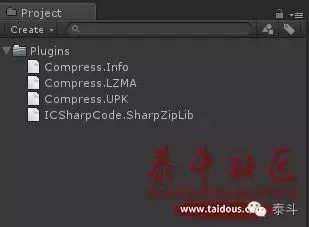
3.然后随便导入一个稍微比较大的一个资源文件,用于测试压缩。比如我这里导入了一个音频文件。
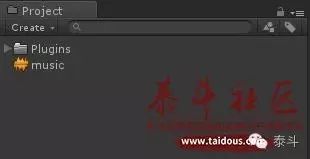
4.然后开始写代码了。创建一个Test.cs,然后代码如下:
using UnityEngine;
using System.Collections;
using YZL.Compress.GZip;
using YZL.Compress.LZMA;
public class Test : MonoBehaviour {
/// <summary>
/// 请使用异步压缩或者解压。
/// </summary>
void OnGUI()
{
if (GUI.Button(new Rect(Screen.width/2 - 210 , 200, 140, 80), "LMZA压缩文件"))
{
LZMAFile.CompressAsync(Application.dataPath + "/music.mp3", Application.dataPath + "/music.lzma", null);
}
if (GUI.Button(new Rect(Screen.width / 2 + 70, 200, 140, 80), "GZIP压缩文件"))
{
GZipFile.CompressAsync(Application.dataPath + "/music.mp3", Application.dataPath + "/music.gzip", null);
}
if (GUI.Button(new Rect(Screen.width / 2 - 210, 320, 140, 80), "LMZA解压文件"))
{
LZMAFile.DeCompressAsync(Application.dataPath + "/music.lzma", Application.dataPath + "/lzmamusic.mp3", null);
}
if (GUI.Button(new Rect(Screen.width / 2 + 70, 320, 140, 80), "GZIP解压文件"))
{
GZipFile.DeCompressAsync(Application.dataPath + "/music.gzip", Application.dataPath + "/gzipmusic.mp3", null);
}
}
fileSize:表示文件总大小,processSize:表示进度当前大小。processSize / fileSize 就表示整个操作的进度了。
支持进度回调就可以干很多事情了,比如:在压缩的时候可以显示进度条等等。
5.比如我写下这样一个函数,在上面的代码中当做第三个参数传入进去:
void ShowProgress(long all,long now)
{
double progress = (double)now /all;
Debug.Log("当前进度为: " + progress);
}
6.运行,点击LMZA压缩Button,Console就会出现压缩进度的日志信息。当压缩完毕之后,当前目录就会生成music.lzma这个已经压缩好的文件了。


7.重新运行,点击LMZA解压Button,就可以将刚才压缩的文件重新解压出来。
值得注意的事情是:因为有两个压缩方式GZIP和LZMA,在实际工程中只会选其一。
那么就根据需要选择:
LZMA压缩方式:Compress.Info.dll和Compress.LZMA.dll 文件
或者
GZip压缩方式:Compress.Info.dll和ICSharpCode.SharpZipLib.dll 文件
也不要将两个压缩方式压缩的文件混用,也就是说其一压缩后的文件,请不要用另一种方式尝试去解压!!
以上内容基本上介绍完了压缩库怎么使用,下面介绍一下文件夹打包工具。
实际项目中,打包好了AssetBundle,但是一个文件夹的所有AssetBundle不可能每个单独去压缩,这样解压的时候也很麻烦。所有我们可以先将这个文件夹先打包,然后直接对这个文件夹压缩即可。
打包需要的库文件:Compress.UPK.dll
1.还是在刚才的工程导入一个文件夹,我在里面放了几张图片。
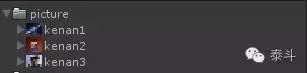
2.继续修改Test.cs,在OnGUI函数中继续添加Button,刚才写的四个Button请不要删除。
if (GUI.Button(new Rect(Screen.width / 2 - 210, 440, 140, 80), "UPK打包文件夹"))
{
UPKFolder.PackFolderAsync(Application.dataPath + "/picture", Application.dataPath + "/picture.upk", ShowProgress);
}
if (GUI.Button(new Rect(Screen.width / 2 + 70, 440, 140, 80), "UPK解包文件夹"))
{
UPKFolder.UnPackFolderAsync(Application.dataPath + "/picture.upk", Application.dataPath + "/", ShowProgress);
}
3.下面来测试一下打包工具,运行,点击UPK打包:

已经生成了upk文件。
4.这个时候先把picture文件夹删除,这样就只有upk了。重新运行,点击UPK解包。

发现之前的picture文件夹已经被解包出来了。
OK介绍基本上就是这样了,如果有不懂的地方请在下面评价回复。如果发现代码有错的地方,请在下面评论指出。谢谢。
感谢阅读
以上是关于Unity LZMA GZIP 压缩解压文件 和 打包文件夹 (支持进度回调)的主要内容,如果未能解决你的问题,请参考以下文章